O melhor aplicativo de controle parental para o Chromebook
O FamiSafe permite que os pais controlem o tempo de tela, rastreiem a localização em tempo real e detectem conteúdo impróprio nos dispositivos das crianças.
Um Chromebook é um grande ativo para crianças que querem aproveitar o poder da tecnologia para o aprendizado digital. Esse dispositivo usa o sistema operacional do Google Chrome e fornece usuários com acesso a uma variedade de aplicativos e ferramentas online. No entanto, configurar controles parentais é essencial para garantir a segurança na internet para as crianças.

Para esse propósito, você pode usar o Google Family Link, um grupo de controles parentais avançados para o Chromebook. O aplicativo do Family Link permite que os pais restrinjam acesso aos conteúdos perigosos e protegê-los do cyberbullying. Você pode usar os aplicativos de monitoramento parental como o FamiSafe para monitorar as atividades online de seu filho secretamente.
Se você é um usuário iniciante no Chromebook, leia esse guia para aprender como definir controles parentais no Chromebook.
Parte 1: [Passos detalhados] Como usar o Family Link para configurar controle parental no Chromebook?
Family Link é um serviço de controle parental muito útil que oferece monitoramento estrito de contas enquanto mantém os dados privados e secretos. Siga esses passos para usar o Family Link no Chromebook.
Passo 1: Confira os requerimentos de sistema
Para o Family Link do Google, você precisa de dispositivos com Android 5.0 ou iOS 11 ou que a última versão do sistema operacional Android ou Apple. Para o Chromebook, se certifique de estar rodando o ChromeOS 71 para rodar os controles parentais. Você também pode atualizar seu Chromebook a qualquer momento para instalar as últimas versões do sistema operacional do Chrome.
Passo 2: Baixe e instale o Family Link
Vá para o Play Store do Google e baixe e instale o aplicativo Google Family Link no seu dispositivo Android ou Apple.
Passo 3: Crie a conta do Gmail de seu filho
Uma conta no Gmail é requerida para configurar controles parentais no Chromebook. Para criar uma conta, vá ao site do Gmail, entre os detalhes relevantes, e performe certos passos de verificação. Por favor, note que usuários do iPhone nunca podem criar uma conta do Gmail através do aplicativo do iOS, já que ele vai se tornar a um caminho sem saída durante a verificação. Consequentemente, se você está usando um iPhone ou dispositivo Apple, é altamente recomendado que crie uma conta no Gmail fora do iOS e então tente fazer o login de seu iPhone.
Passo 4: Configure os controles parentais para o Family Link
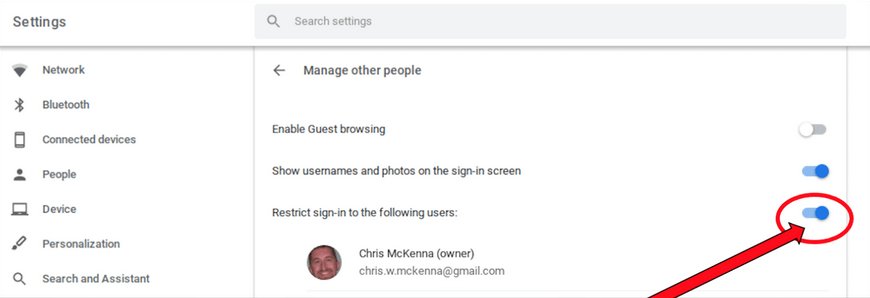
Uma vez que você tenha criado uma nova conta do Gmail para seu filho, é hora de definir os controles parentais no Family Link. Se seu filho tem menos de 13 anos, entre no Chromebook usando a conta do Gmail recém-criada e dê sua permissão para se cadastrar. Entretanto, se seu filho tem mais de 13 anos, o Google não vai pedir por permissão dos pais.
Para iniciar a configuração, clique no pequeno ícone de pipa do Family Link localizada no canto inferior direito de sua tela, próximo ao horário. Depois, aperte no ícone de engrenagem para abrir as Configurações, role para baixo para os Controles Parentais, e clique no botão para iniciar o processo do Family Link. Peça a seu filho para permitir supervisão de conta no Chromebook deles e siga para o próximo passo.
Passo 5: Customize as configurações de Controle parental
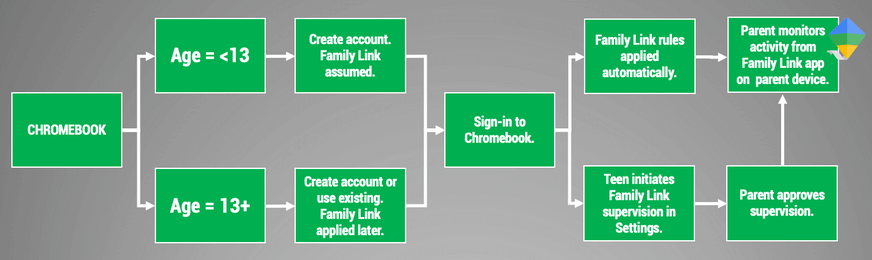
• Ligue o recurso de SafeSearch Ele vai bloquear instantaneamente sites explícitos e adultos e te enviar uma notificação no seu telefone se seu filho tentar acessar uma URL bloqueada.
• No topo de sua tela, você pode ver a opção de Localização. Ligue esse recurso para rastrear a localização em tempo real de seu filho.
• O tempo de tela pode limitar o uso do Chromebook para a escola e hora de dormir.
• Customize configurações para checar aplicativos e jogos baixados pelo seu filho no Chromebook.
• Bloqueie ferramentas de buscas problemáticos para restringir acesso a conteúdo pornô
• Finalmente, ligue a opção de Restringir Usuários para impedir que pessoas não autorizadas acessem o Chromebook como demonstrado na figura abaixo:
Parte 2: Como configurar controles parentais no Chromebook com o FamiSafe?
Enquanto os controles parentais do Family Link são altamente eficientes, eles têm algumas limitações também. Para superar essas limitações, tente aplicativos de monitoramento parental avançados, como o FamiSafe, que é uma ferramente segura, eficiente e confiável para monitorar o telefone de seu filho secretamente.
Aplique as dicas adiante para proteger seus filhos e configurar controles parentais avançados no Chromebook com o FamiSafe:
Passo 1: Ache o dono do Chromebook
Primeiro de tudo, você precisa descobrir o dono do Chromebook que está sendo usado por seu filho. Por exemplo, se seu filho está usando o Chromebook dado pela escola dele/dela, a respectiva organização será seu dono. Para conferir o dono do Chromebook, vá até suas configurações do Chromebook, role para baixo e aperte em Gerenciar Pessoas. Apenas o dono do Chromebook pode mudar essas configurações. Similarmente, a opção de Acesso de Convidados permite que usuários não autorizados com uma conta do Gmail usem o Chromebook. Isso significa que os registros de histórico da web não serão salvos e você não conseguirá checar o histórico de acesso à internet de seu adolescente. Então, para customizar controles parentais no Chromebook, você primeiro precisa mudar o dono ao conseguir a permissão do atual dono.
Passo 2: Vire o dono do Chromebook
Se seu filho é o atual dono do Chromebook, faça um reset às configurações de fábrica e se torne o novo dono você mesmo. Isso vai te permitir controlar todas as configurações e monitorar o uso do Chromebook de seu filho secretamente.
Passo 3: Desligue o acesso de convidado
A opção de acesso de convidados deixa o Chromebook acessível para todos os usuários com uma conta do Gmail. Para prevenir isso, entre usando sua conta do Gmail como dono do Chromebook, aperte no ícone de Configurações no canto superior esquerdo, e role para baixo e clique em Gerenciar outras pessoas. Agora, desligue o Acesso de convidados.
Passo 4: Bloqueie usuários específicos
Se você deseja restringir usuários específicos do Gmail de acessar o Chromebook, ligue o botão antes da opção de "Restringir acesso aos seguintes usuários", entre os e-mails e aperte o botão Enviar.
Passo 5: Use endereços DNS limpos
A opção de DNS limpo restringe as crianças de acessar sites com conteúdo explícito, adulto, violento e perigosos. Para ligar ele, vá até as configurações do Chromebook, aperte na seta próximo do Wi-Fi que você está conectado, e veja a lista de conexões Wi-Fi disponíveis. Novamente clique na seta em frente de sua conexão Wi-Fi e aperte na seta para baixo próximo à Rede. Entre na opção Nome dos Servidores e depois vá à opção Nome de servidores customizável. Então, digite 185.228.168.168 na primeira linha e 185.228.169.168 na segunda linha. Estas são dois endereços DNS limpos para navegação limpa. Finalmente, clique na seta de voltar e saia das configurações do Chromebook.
Passo 6: Use os controles parentais do FamiSafe
FamiSafe oferece controles parentais estritos para o telefone de seu filho e protege suas crianças de sofrerem cyberbullying ou fraudes. Com o FamiSafe, você pode secretamente monitorar as atividades online de seu filho, ler conversas no WhatsApp e mensagens de texto, rastrear localizações ao vivo e gerenciar arquivos de mídia, incluindo fotos e vídeos. Você também pode bloquear websites não desejados e tomar ação imediata se seu filho tentar se envolver em qualquer atividade que não é segura.
Parte 4: Questões frequentemente perguntadas
Como eu coloco controles parentais no YouTube em um Chromebook?
Não se preocupe se seu filho está assistindo vídeos no YouTube contendo conteúdos impróprios ou perigosos. Siga esses passos para definir controles parentais e bloquear certos vídeos ou canais do YouTube no Chromebook:
• Vá ao seu Console de administrador do G Suite e entre seus detalhes da conta Gmail
• Navegue até aplicativos e aperte em Serviços adicionais do Google
• Clique em YouTube
• Aperte em Permissões e mude a permissão para conteúdos específicos
• Defina o nível de permissão para acesso Severamente Restrito, acesso Moderadamente Restrito, acesso Irrestrito ou Pode aprovar vídeos
• Aperte em Salvar, clique em Configurações de conteúdo e habilite as aprovações ou restrições de acordo
Como eu bloqueio websites no Chromebook de minha escola?
Aqui está como você pode bloquear websites indesejáveis no Chromebook de sua escola:
• Vá até www.google.com
• Aperte em Configurações no canto inferior direito da tela e selecione Configurações de busca
• Marque Ligar SafeSearch
• Aperte em Travar SafeSearch
Além de ligar o SafeSearch, há várias outras formas de bloquear páginas indesejáveis ou perigosas no Chromebook, como:
• Extensões do Chrome
• Add-on do Chrome
• Configurando uma conta Gmail separada para a criança
Enquanto bloqueia os websites, se certifica que desabilitou o Modo convidado. De outra forma, qualquer usuário conhecido com um endereço Gmail qualquer conseguiria acessar seu Chromebook e mudar todas essas configurações sem seu conhecimento.
Wondershare FamiSafe
O FamiSafe permite que os pais controlem o tempo de tela, rastreiem a localização em tempo real e detectem conteúdo impróprio nos dispositivos das crianças.

Conclusão
A segurança das crianças é a prioridade número um de pais que querem que seus filhos sejam bem-sucedidos usando dispositivos digitais. Embora o Chromebook é um dispositivo útil para o aprendizado online, ele precisa ser regulado com controles parentais avançados. É, consequentemente, essencial que os pais usem o Google Family Link e customizem as configurações de controle parentais para monitorar as atividades de seus filhos no Chromebook e mantê-las protegidas de fraudes online.
